Layout und Canvas
Platziere deine Elemente frei auf dem Canvas oder entdecke unsere Layoutvorlagen
Überblick
In diesem Artikel erfährst du alles über unsere Layouts. Wir zeigen dir, wie du deine Elemente frei auf dem Canvas platzieren oder eine Layoutvorlage auswählen kannst.
In der Videobearbeitung ist ein Canvas die Arbeitsfläche, die dein Video definiert. Layouts sind vordefinierte Anordnungen von Elementen innerhalb dieses Canvas, die dir helfen, ein Design zu erstellen.
Layoutvorlage wählen
Du kannst deine Elemente frei platzieren auf dem Canvas oder eine unserer Layoutvorlagen auswählen, um dein Video und Folien zu platzieren.
Wenn du eine Layoutvorlage anwendest
- werden dein Video und Folien automatisch auf dem Canvas angeordnet
- Andere Elemente wie Formen, Texte, Untertitel sind davon nicht betroffen
- Du kannst in jeder Szene ein anderes Layout verwenden.
- Sobald du dein Video oder deine Folie verschiebst, ist die Vorlage nicht mehr aktiv und du kannst jedes Objekt frei auf dem Canvas setzen
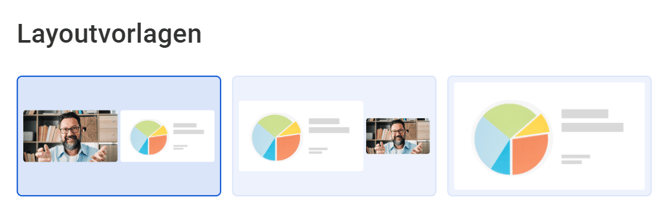
💡Wenn du Folien hinzugefügt hast, stehen dir drei Layouts zur Verfügung.
Elemente frei platzieren
Mit Drag & Drop kannst deine Elemente frei auf dem Canvas bewegen – so hast du volle Flexibilität und Gestaltungsfreiheit für ein individuelles Layout.
Um dein Element zu verändern, klicke mit deiner Maus auf das Objekt im Canvas. Du siehst nun am Objekt mehrere Handles, die du nutzen kannst:- Mit den vier Ecken-Handles kannst du das gesamte Objekt vergrößern oder verkleinern
- Mit den vier Seiten-Handles kannst du das Objekt an einer Seite vergrößern oder verkleinern
- Mit dem Rotations-Handle kannst du das Objekt drehen

Reihenfolge der Ebenen ändern
- Klicke ein Element im Canvas an
- Klicke auf das Ebenen-Symbol über dem Element
- Es öffnet sich ein Menü mit vier Optionen, um die Reihenfolge der Ebenen zu ändern

Hinweis: Bitte beachte, dass das Video immer fest im Hintergrund des Canvas liegt. Das kann aktuell noch nicht geändert werden.
Häufige Fragen
Was ist mit den früheren Layoutwechseln passiert?
Die bisherigen Layoutwechsel wurden weiterentwickelt. Statt fester Layout-Strukturen kannst du dein Video ganz nach deinen Vorstellungen gestalten. Unsere neuen Layoutvorlagen bieten dir dabei Inspiration und lassen sich ganz einfach mit einem Klick anwenden. Im Gegensatz zu früher fügst du kein Layout-Element mehr in die Zeitleiste ein, sondern wählst eine Vorlage aus, die automatisch für die gesamte Szene gilt.
Wie kann ich mehrere Layouts in einer Szene verwenden?
Innerhalb einer Szene ist nur eine Layoutvorlage gleichzeitig möglich. So kannst du dein Video individuell gestalten, ohne dass sich Layouts innerhalb derselben Szene überschneiden. Wenn du mehrere Layouts einsetzen möchtest, erstelle einfach mehrere Szenen und wähle für jede Szene ein eigenes Layout aus. Mehr erfahren
Wie kann ich den Avatar vor die Folie platzieren?
Aktuell kann ein Avatar bzw. dein Video nicht vor eine Folie platziert werden. – es befindet sich immer im Hintergrund des Canvas. Diese Funktion ist jedoch bereits in Vorbereitung und wird in Kürze verfügbar sein.
Werden noch weitere Layoutvorlagen kommen?
Ja! Aktuell stehen drei Layouts mit Folien und ein Layout ohne Folien zur Verfügung. Weitere Layoutoptionen sind bereits geplant und werden bald in Omnora ergänzt.
Kann ich mein eigenes Layout speichern?
Das ist aktuell noch nicht möglich. Eine Funktion zum Speichern eigener Layouts ist jedoch für die Zukunft vorgesehen.
Werden alle meine Elemente vom Layout betroffen?
Nein. Eine Layoutvorlage beeinflusst nur Folien und das Video. Andere Elemente wie Formen, Texte, Untertitel usw. sind nicht betroffen.
Ich habe meine Folie aus Versehen verschoben. Was jetzt?
Das ist kein Problem – Klicke einfach erneut auf die gewünschte Layoutvorlage, und deine Folie wird automatisch wieder korrekt positioniert.
Fehlerbehebung
| Problem | Lösung |
| Ich sehe mein Video nicht mehr. | Es könnte sein, dass du das Layout "Folie Vollbild" ausgewählt hast. Bitte wähle eine andere Layoutvorlage aus und dein Video wird wieder sichtbar sein. |
| Alle Folien verschieben sich, wenn ich ein Layout auswähle. | Ein Layout wird automatisch auf alle Folien und Videos in deiner Szene angewendet. Wenn du mehrere Layouts einsetzen möchtest, erstelle einfach mehrere Szenen und wähle für jede Szene ein eigenes Layout aus. |
| Ich habe mehrere Folien zur gleichen Zeit in meinem Video, aber wenn ich eine Layoutvorlage anwende, sehe ich nur noch eine Folie. | Wenn du mehrere Folien zur gleichen Zeit hast und dann eine Layoutvorlage anwendest, werden alle Folien zur gleichen Position verschoben. Die Folien liegen somit übereinander und verdecken sich. |